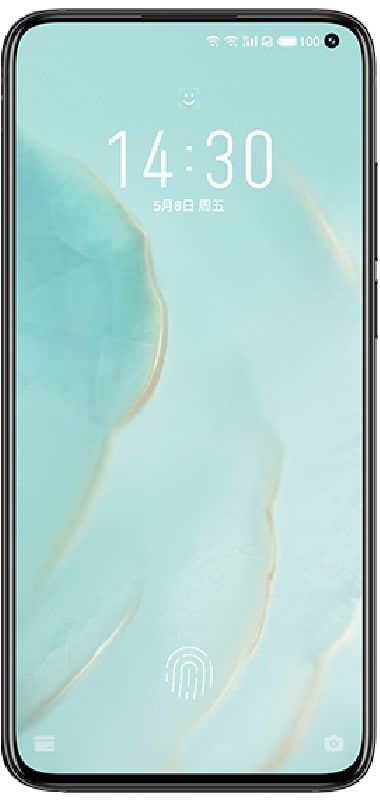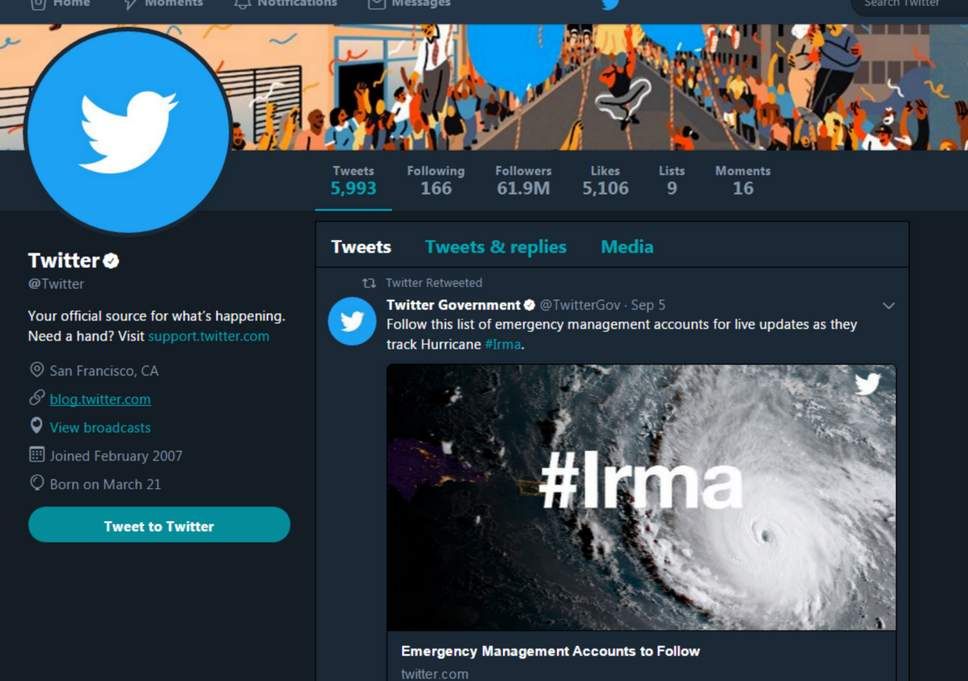Hur man skickar SMS från datorn - Bästa sätten
Textmeddelanden har blivit ett av de mest populära sätten att föra konversationer i vår värld idag. Vi känner till bekvämligheten med att använda SMS. Ibland, av en eller annan anledning, kanske ni föredrar att ha tillgång till textmeddelanden på din dator. I den här artikeln ska vi prata om hur man skickar SMS från datorn - bästa sätten. Låt oss börja!
Var det en iPhone eller en Android-enhet, det finns många sätt på vilka du kan skicka textmeddelanden eller också svara på meddelanden. Som du har fått utan att ens ta tag i din telefon. Du kan också bara skicka textmeddelanden direkt från din dator. Några av de sätt på vilka du kan göra det, vi har listor över det nedan:
Skicka SMS från datorn
Ditt e-postkonto
Detta fungerar bara för USA och kanadensiska telefonnummer. Det mest okända sättet för dig att skriva utan din telefon är att du använder din vanliga e-postklient. Om du vill använda din e-post för att skicka ett meddelande:
- Tryck för att skapa ett nytt e-postmeddelande som du normalt skulle göra.
- Sätt sedan in personens tio-siffriga telefonnummer.
- Lägg nu till mottagarens operatörskod från diagrammet nedan.
Om du inte är säker på vilken operatör din mottagare har kan du slå upp den.
Dessa webbplatser kommer att kontrollera att det är ett trådlöst nummer. Och ge dig även SMS- och MMS-adresserna för den kontakten.
Chrome-tillägg
Om du är Gmail-användare kan du använda ett Chrome-tillägg som heter Skicka din e-post till SMS (text) för att skicka texten från din e-post. Det är en trevlig liten app som gör att du kan skicka tio meddelanden gratis varje månad. Om du gör mer än så måste du uppgradera till en obegränsad plan för cirka $ 55 per månad. För ett litet företag kan det också vara ett sätt att skicka meddelanden till dina kunder.
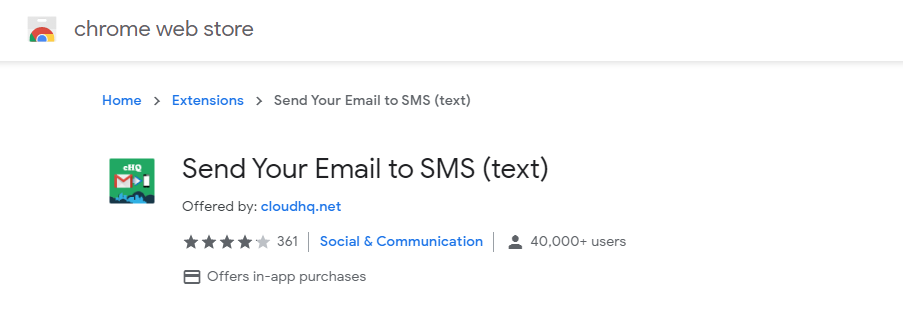
- Gå till Chrome Web Store och ladda ner tillägget .
- Öppna sedan Gmail i din webbläsare. Du kommer att se att tillägget lägger till en telefonikon i ditt e-postfönster nu.
- Tryck på Skriv för att starta ett meddelande.
- Tryck på telefonikonen nära det nedre vänstra hörnet.
- Skriv sedan numret som du vill sms.
- Skriv nu ditt meddelande och skicka sedan ut det.
Nu med denna förlängning behöver du inte hitta och skriva in operatörskoden. Det kommer automatiskt att göra det åt dig faktiskt.
Windows-app
Om du har en Windows-maskin kan du använda appen Your Phone Companion för att skicka och ta emot texter. Nackdelen med att använda detta program är att du inte kan skicka eller ta emot bilder eller andra media.

För att kunna använda appen Your Phone Companion för att texta:
- Klicka på Windows-knappen på tangentbordet och tryck på Din telefon i applistan.
- Om du inte har anslutit din telefon ännu, kommer appen att gå igenom det.
- När de är anslutna har du tillgång till alla dina textmeddelanden och kan skapa och även ta emot meddelanden därifrån.
Du kan också komma åt bilderna som du har tagit med din telefon. Du kan inte skicka dem, men du kan se dem.
Gratis webbplatser | skicka sms från dator
Du kan välja mellan några av de kostnadsfria webbplatserna som du kan använda för att skicka meddelanden. Låt oss se några av de exempel som finns på många.
GlobFone
GlobFone har bara ett SMS-alternativ; du kan inte skicka foton. För att kunna använda det är allt du behöver göra att lägga in numret som du vill skicka SMS och lägga till ett meddelande. Mottagaren kan inte svara, men webbplatsen har en statuskontroll för att se till att meddelandet levererades korrekt.
TxtDrop
Om du behöver använda e-post men inte vill gå igenom besväret med att hitta operatörskoden eller skriva in den själv. Då kan du prova TxtDrop. För att använda den, lägg in din e-postadress och mottagarens telefonnummer och skicka sedan texten. Allt du behöver är landskoden och numret. Då får webbplatsen transportkoden åt dig.
Mottagaren kan också svara dig. Det kommer till din e-post och sedan kan du fortsätta en konversation som började på det sättet. Det är dock mycket rörigt och det är inte lätt för mottagaren att läsa på en telefon också.
Applikationer för textsynkronisering | skicka sms från dator
Ett annat sätt att sms från din dator är att installera en av många olika appar som synkroniserar dina textmeddelanden till din bärbara dator.
AirDroid
Pris: det är det Gratis / $ 1,99 per månad / $ 19,99 per år / $ 38,99 per två år

AirDroid är faktiskt ett populärt namn i textning från datorutrymme. Du kommer att kunna skicka sms och sms från din dator väldigt enkelt. Det är också snabbt att ställa in det. Det har också en mängd andra funktioner som inkluderar filöverföringar, säkerhetskopiering och synkronisering, kontakthantering och även till och med möjligheten att spela in skärmdumpar från din dator. Det är en kraftfull app som kan göra några av de fantastiska sakerna. Premiumversionen är en prenumerationsmodell med en riktigt rimlig prislapp. Med den kan du också skicka större filer, överföra hela mapparna, överföra ett obegränsat antal filer och mycket mer.
MightyText
Den här appen för att skicka SMS från din dator är ett webbläsaralternativ, inte en stationär app som Pushbullet och AirDroid. MightyText låter dig synkronisera dina SMS-meddelanden tillsammans med dina meddelanden, bilder, videoklipp och alla de viktigaste skrivbordswebbläsarna. Det är gratis för mer än 500 meddelanden per månad, och efter det kommer det att ge dig tillbaka $ 5,00 månad.
Om du tycker att sms på din telefon faktiskt inte är det mest effektiva sättet för dig att skapa meddelanden. Försök sedan på ett av dessa andra sätt att skicka dem. Dessa metoder som gör att du kan använda din bärbara dator för att göra texten lättare för att hålla kontakten.
Pushbullet
Pris: Gratis / $ 4,99 per månad / $ 39,99 per år

Pushbullet tog lite eld för bland de första av dessa tjänster för att ta ut pengar. Nu när alla gör det är det ganska svårt att vara arg på dem nu. Pushbullet är fortfarande bland de bästa applikationerna för att skicka text och även SMS från din dator. Den använder den typiska webbläsartilläggsmetoden tillsammans med att installera appen på din telefon faktiskt. Utöver att skicka texter kan du också skicka filer, se meddelanden och en massa andra saker. Du kan också använda tjänsten gratis. Om du gör detta kommer du att begränsa dig till 100 texter per månad. Uppgradering till pro-prenumerationen tar också bort alla begränsningar.
TextFree
Pris: Gratis med köp i appen
TextFree är faktiskt något lite annorlunda. Det är en webbapplikation (tillgänglig från alla webbläsare) som låter dig skicka gratis textmeddelanden till någon. Saken är att du inte kan göra det på ditt eget telefonnummer. Tjänsten ger dig också ett slumpmässigt telefonnummer som du kan använda för att skicka SMS till personer. Att skicka SMS och SMS från appen är gratis, men du måste betala i minuter om du vill ringa någon med tjänsten. Det är ett snyggt sätt att skicka gratis SMS också. Det vill säga så länge du inte har något emot att göra det från ett annat nummer. Köp i appen är vanligtvis för klisterpaket.
TextNow
Pris: Gratis med köp i appen
TextNow är mycket som Text Free. Det är en webbapp som låter dig också skicka textmeddelanden. Tyvärr, som Text Free, ger tjänsten dig ett slumpmässigt nummer för att göra detta. Det betyder att du inte kan använda din också. Det är definitivt en bra idé för dem som har begränsade texter eller inte bryr sig om vilket nummer det kommer från. Det finns köp i appen, men de är i telefonminuter när du ringer. Du kan skicka obegränsat antal texter till USA och Kanada med detta. Det finns en massa tjänster som denna, som Yappa, men den här appen fungerade lite bättre för oss.
Slutsats
Okej, det var allt folk! Jag hoppas att ni gillar detta skicka sms från datorartikel och tycker också att det är till hjälp för dig. Ge oss din feedback om det. Även om ni har fler frågor och frågor relaterade till den här artikeln. Låt oss veta i kommentarfältet nedan. Vi återkommer snart.
Ha en bra dag!
hur man loggar ut av gamecenter på iphone
Se även: Appar du måste avinstallera från din telefon windows 10